怎样查看电脑显示器型号 Win10如何查看显示器型号
更新时间:2023-12-17 09:55:32作者:jiang
在使用电脑过程中,了解自己的显示器型号是非常重要的,毕竟不同型号的显示器在分辨率、色彩还原以及响应速度等方面都存在差异。如何在Win10系统下查看显示器型号呢?方法非常简单。只需按下Win+R键组合打开运行窗口,输入dxdiag,点击确定即可打开DirectX诊断工具。在显示标签页下,可以看到显示器的名称和型号等详细信息。掌握了这个小技巧,我们就能更好地了解自己的显示器,为日常使用和问题排查提供更准确的参考。
操作方法:
1.点开始。

2.点设置。
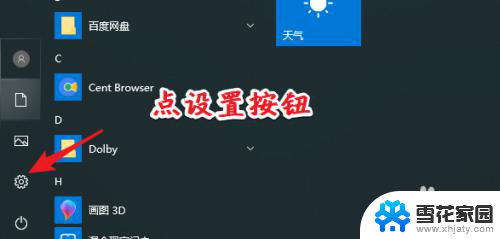
3.也可以按快捷键win+i直接打开设置。
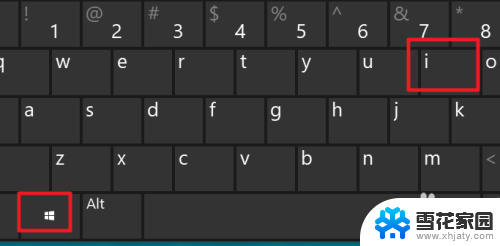
4.点系统。
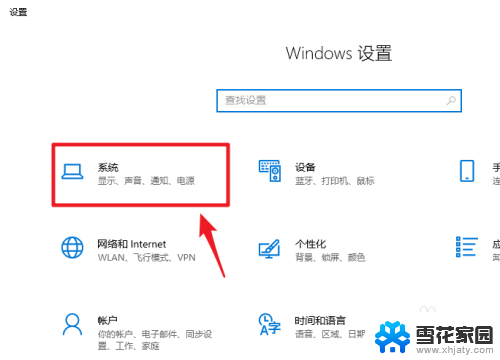
5.点显示。
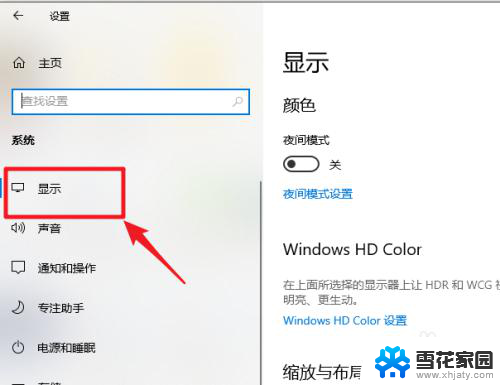
6.下拉点高级设置。
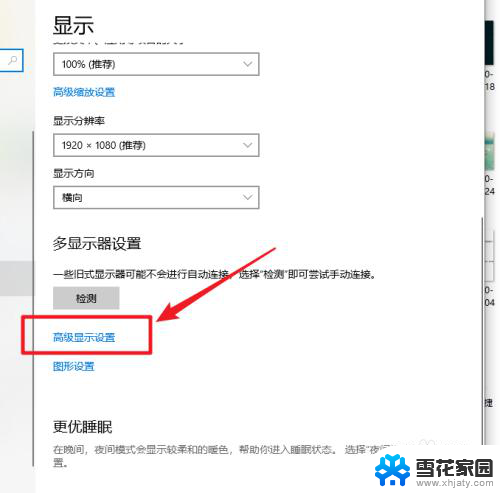
7.显示器型号就可以看到了。
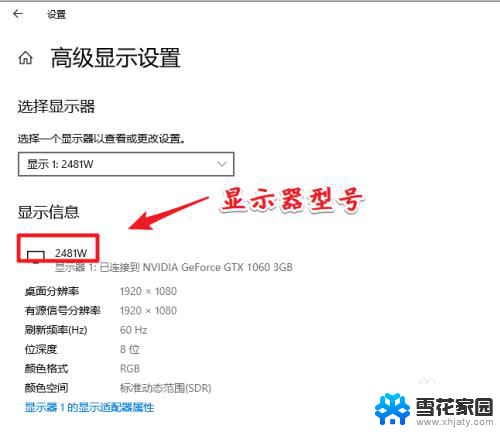
以上是如何查看电脑显示器型号的全部内容,如果您还有疑问,可以根据小编的方法来操作,希望能够帮助到大家。
怎样查看电脑显示器型号 Win10如何查看显示器型号相关教程
-
 显示器怎么查看 win10显示器型号查看方法
显示器怎么查看 win10显示器型号查看方法2025-03-21
-
 win10怎么查看自己电脑的显卡型号 win10如何查看显卡型号
win10怎么查看自己电脑的显卡型号 win10如何查看显卡型号2023-11-05
-
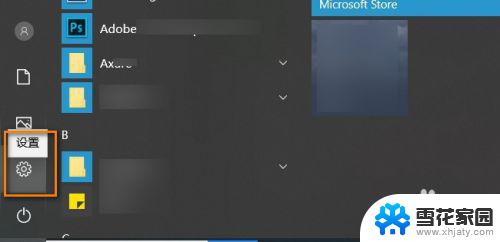 windows查看电脑型号命令 win10系统下如何查看电脑型号
windows查看电脑型号命令 win10系统下如何查看电脑型号2023-11-09
-
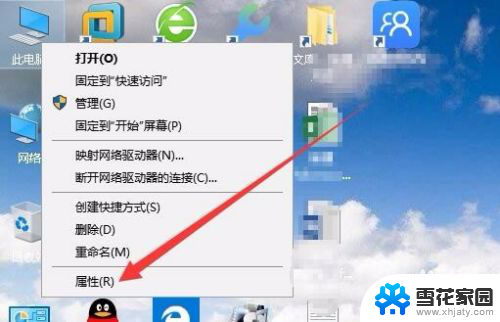 电脑怎么查看处理器 Win10怎么查看电脑的处理器型号
电脑怎么查看处理器 Win10怎么查看电脑的处理器型号2023-11-24
- win10从哪里看显卡配置 win10怎么查看显卡型号
- 如何看电脑的网卡 win10怎样查看电脑网卡的具体型号
- 电脑显示器在哪看 win10系统如何查看显示器驱动
- 怎么看台式电脑显示器多大尺寸 win10显示器尺寸如何查看
- 怎么查看自己显示器尺寸 win10显示器尺寸查看方法
- 显示器尺寸在哪里看 win10如何查看显示器尺寸信息
- 电脑窗口颜色怎么恢复默认 Win10系统默认颜色设置恢复教程
- win10系统能用f12一键还原吗 戴尔按f12恢复系统操作步骤
- 怎么打开电脑文件管理器 Win10资源管理器打开方式
- win10ghost后无法启动 Ghost Win10系统无法引导黑屏怎么解决
- 联想win10还原系统怎么操作系统 联想一键恢复功能使用方法
- win10打印机usb printer 驱动程序无法使用 电脑连接打印机USB无法识别怎么办
win10系统教程推荐
- 1 电脑窗口颜色怎么恢复默认 Win10系统默认颜色设置恢复教程
- 2 win10ghost后无法启动 Ghost Win10系统无法引导黑屏怎么解决
- 3 win10打印机usb printer 驱动程序无法使用 电脑连接打印机USB无法识别怎么办
- 4 w10自带的杀毒软件如何关闭 Windows10系统如何关闭自带杀毒软件
- 5 怎样查看wifi的ip地址 Win10连接wifi后如何查看IP地址
- 6 win10系统经常出现蓝屏 win10蓝屏死机怎么办
- 7 windows 网络修复 win10网络问题排查与修复指南
- 8 电脑怎么弹出桌面 Win10快速显示桌面的快捷键是什么
- 9 win10 删除更新文件 win10更新文件删除方法
- 10 怎么修改电脑图标大小设置 Win10桌面图标大小改变方式